بِسْــــــــــــــــمِ اﷲِالرَّحْمَنِ اارَّحِيم
Seorang guru ataupun dosen pasti merasa repot yah sobat, jika mencocokkan jawaban ujian dengan beratus-ratus soal. Atau mungkin si mahasiswa yang mendapat tugas menghitung nilai ujian. Terkadang saat tes komputer untuk melamar pekerjaan juga ada soal menghitung nilai. Nah, bagaimana jika kita serahkan pada si Excel saja ! Excel pasti jawab, "Bisa bisa". Lalu bagaimana caranya ? MediaIma pun menjawab, "Ini dia langkah-langkahnya, cekidot".
Mencocokkan Jawaban Ujian
1. Buka Ms.Excel sobat dulu yah.
2. Buatlah sebuah tabel seperti contoh dibawah,
3. Setelah membuat tabel, letakkan kursor pada cell C4, tuliskan rumus berikut pada formula bar =EXACT((A4),(B4)) kemudian tekan Enter. Pasti pada kolom STATUS hasilnya FALSE yah sobat, karena pada kolom JAWABAN belum diisi alias kosong.
4. Kemudian Copy rumus pada cell C4 dan paste pada cell-cell dibawahnya. Caranya sudah tahu kan sobat, klik cell C4 kemudian letakkan kursor pada pojok kanan bawah cell C4 hingga muncul tanda plus (+) kemudian drag ke bawah hingga akhir kolom. Nah, kolom STATUS sudah terisi FALSE semua.
5. Nah, sekarang saatnya mengisi kolom JAWABAN dengan jawaban murid. Misal seperti dibawah,
Coba cek pada kolom STATUS, sudah benar yah sobat. Tapi apa yang terjadi jika kita mengetikkan besar kecil hurufnya berbeda antara KUNCI JAWABAN dan JAWABAN, misal seperti gambar di bawah,
Pada kolom KUNCI JAWABAN = A, sedangkan kolom JAWABAN = a, seharusnya STATUSnya adalah TRUE tapi kok hasilnya FALSE, jika hal seperti ini terjadi tentu saja akan membuat sobat kerepotan, karena jawaban yang seharusnya benar tapi dianggap salah hanya karena perbedaan penulisan huruf kapital dan kecil. Lalu bagaimana MediaIma cara mengatasinya ? OK sobat kita lihat saja langkah ke 6.
6. Pada formula bar cell C4 sebelumnya tertuliskan rumus =EXACT((A4),(B4)) Nah, sekarang mari kita tambahkan rumus LOWER, menjadi seperti ini =EXACT(LOWER(A4),LOWER(B4)) kemudian klik Enter, Copy cell C4 hingga ke cell C10.
Lihat perubahannya sobat, meskipun besar kecil huruf berbeda tapi jawaban dianggap sama. Untuk penjelasan rumus LOWER bisa dilihat dibawah.
Penjelasan Rumus :
*Fungsi EXACT : Digunakan untuk membandingkan dua buah teks yang nanti akan menghasilkan nilai TRUE atau FALSE. Jika dua teks itu sama maka akan menghasilkan nilai TRUE, dan jika sebaliknya maka akan bernilai FALSE. Kegunaan fungsi =EXACT(A1;A2) itu sama dengan fungsi =A1=A2 .
*Fungsi LOWER : Digunakan untuk membuat teks menjadi huruf kecil semua. Jadi pada kasus di atas tadi pada kolom KUNCI JAWABAN dan JAWABAN meskipun kita mengetiknya dengan besar kecil huruf yang berbeda, tapi dengan menambahkan LOWER maka teks akan dianggap kecil semua.
Memberi Nilai
OK, mencocokkan jawaban ujian sudah usai, acara selanjutnya yaitu memberikan nilai ujian berdasarkan jawaban yang sudah diberikan. Jika soalnya hanya ada 10, maka bisa dihitung secara manual, 10 dikurangi jawaban salah, maka sudah ketemu nilainya. Tapi bagaimana jika soalnya berpuluh-puluhan atau beratus-ratusan ? jawabannya, ikuti langkah berikut,
1. Buatlah tabel Nilai, dibawah tabel Mencocokkan Jawaban. Kemudian pada baris pertama kita cari dulu jumlah jawaban yang benar,dengan cara klik pada cell C14 ketikkan rumus berikut di formula bar =COUNTIF(C4:C10,TRUE) tekan Enter, maka akan muncul berapa jumlah jawaban yang benar berdasarkan tabel STATUS. Seperti pada gambar dibawah,
2. Pada baris kedua kita akan mencari jumlah jawaban yang salah, maka rumusnya sama seperti mencari jumlah jawaban yang benar,tapi bedanya hanya pada Criterianya yaitu FALSE, jadi seperti ini rumusnya =COUNTIF(C4:C10,FALSE) tekan Enter, maka akan muncul jumlah jawaban yang salah berdasarkan tabel STATUS.
3. Nah jika kita sudah mengetahui berapa jumlah jawaban yang benar dan salah, maka kita bisa dengan mudah memberikan Nilai. Pada baris ketiga klik cell C16 ketikkan rumus untuk memberikan nilai. Untuk memberikan nilai tergantung pada berapa jumlah soalnya. Misal jumlah soal ada 100, maka tinggal mengetikkan rumus =100-[jumlah jawaban salah], atau bisa juga =[jumlah jawaban benar]/10. Banyak cara untuk memberikan nilai yah sobat. Sekarang kita akan memberikan nilai untuk tabel yang sudah kita buat tadi yah sobat, klik cell C16 ketikkan rumus pada formula bar =C14*10+30 tekan Enter. Seperti terlihat pada gambar di bawah, Nah nilainya sudah diketemu yah sobat.
Penjelasan Rumus :
*Fungsi COUNTIF : Digunakan untuk menghitung jumlah sel yang mengandung teks tertentu. Jadi pada kasus di atas kita bisa mendapatkan jumlah jawaban yang salah dan benar.
Itulah sobat tutorial cara mencocokkan jawaban ujian pilihan ganda atau essay sekaligus memberikan nilai dengan menggunakan Ms.Excel. Selamat mencoba, semoga bermanfaat yah sobat.
ٱلْحَمْدُ لِلَّهِ رَبِّ ٱلْعَٰلَمِين



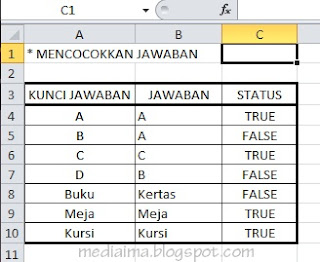



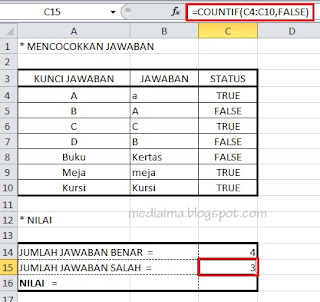
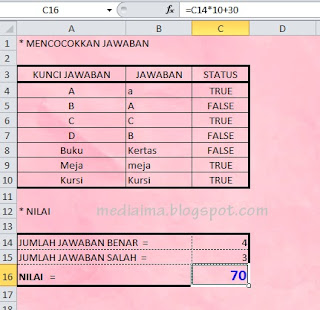


ASS. MOHON MAAF ANA MINTA ILMUNYA....
BalasHapus